
Sesetengah rakan melaporkan bahawa walaupun perlindungan anti-virus Win10 dimatikan, fail masih akan dipadamkan Jadi bagaimana untuk menyelesaikan masalah mematikan perlindungan anti-virus Win10 atau memadam fail? Editor di bawah akan membawakan anda penyelesaian untuk mematikan perlindungan anti-virus atau memadam fail dalam Win10.
1 Klik kanan Mula dalam bar tugas di bawah dan pilih "Jalankan" dalam pilihan menu untuk membukanya.
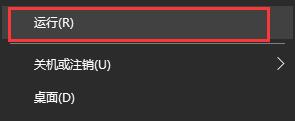
2 Kemudian masukkan "regedit" dalam kotak dialog dan tekan Enter untuk membukanya.
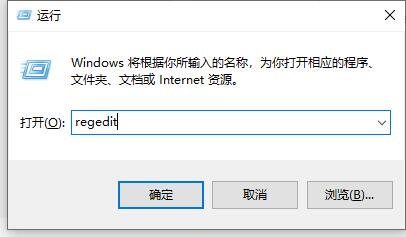
3 Selepas memasuki antara muka baharu, klik "HKEY_LOCAL_MACHINESOFTWAREPoliciesMicrosoftWindows Defender" di sebelah kiri.
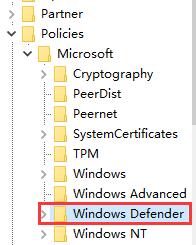
4 Klik kanan ruang kosong di sebelah kanan dan pilih "Baharu" a "Nilai DWORD".
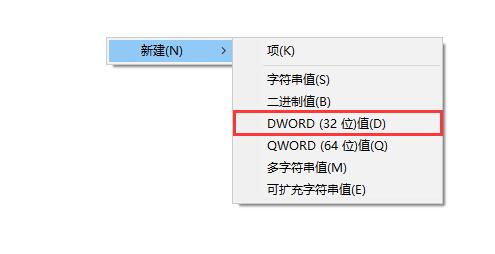
5 Namakannya "DisableAntiSpyware".
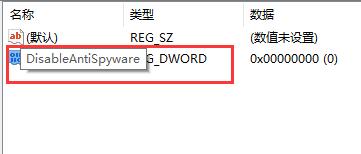
6 Kemudian klik dua kali untuk membuka, tukar "data angka" dalam tetingkap kepada "1", dan akhirnya klik OK untuk menyimpan.
Nota: "1" bermaksud mati, "0" bermaksud hidup.
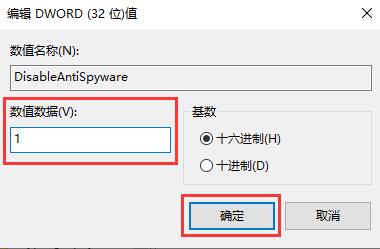
Atas ialah kandungan terperinci Bagaimana untuk menyelesaikan masalah mematikan perlindungan anti-virus atau memadam fail dalam Win10. Untuk maklumat lanjut, sila ikut artikel berkaitan lain di laman web China PHP!
 Bolehkah pagefile.sys dipadamkan?
Bolehkah pagefile.sys dipadamkan?
 Bagaimana untuk menyelesaikan masalah pelayan dns tidak bertindak balas
Bagaimana untuk menyelesaikan masalah pelayan dns tidak bertindak balas
 Bagaimana untuk membatalkan akaun Douyin di Douyin
Bagaimana untuk membatalkan akaun Douyin di Douyin
 Apakah yang berlaku apabila alamat ip tidak tersedia?
Apakah yang berlaku apabila alamat ip tidak tersedia?
 Apakah maksud Taobao b2c?
Apakah maksud Taobao b2c?
 Platform dagangan Bitcoin
Platform dagangan Bitcoin
 Kad rangkaian wayarles tidak boleh bersambung
Kad rangkaian wayarles tidak boleh bersambung
 Apakah perisian sistem
Apakah perisian sistem




